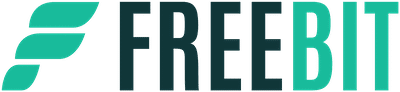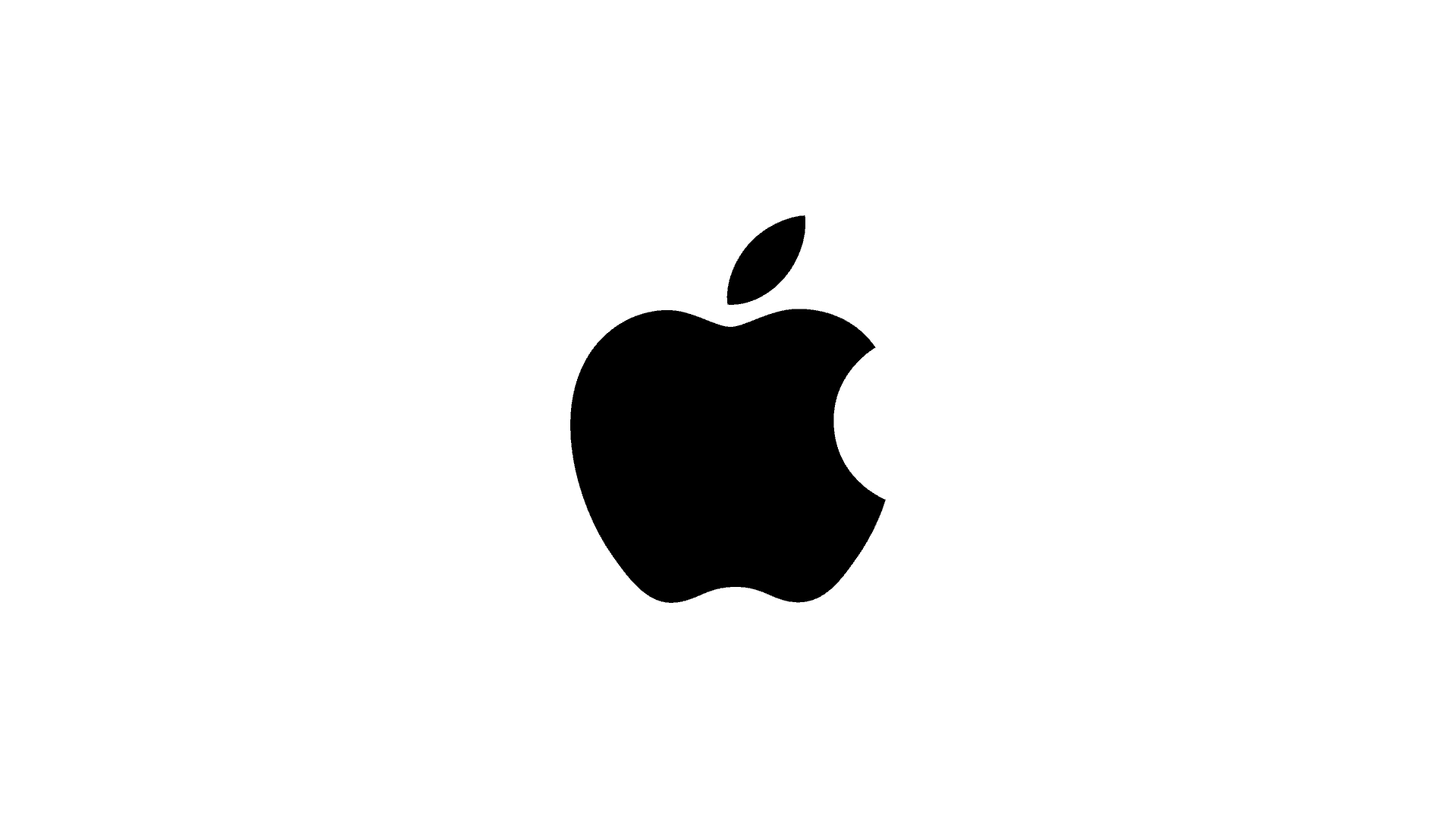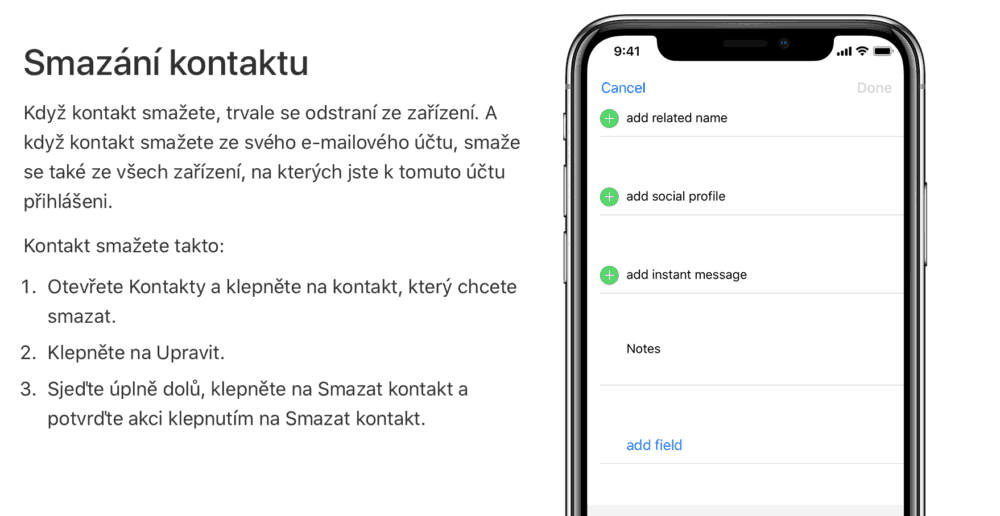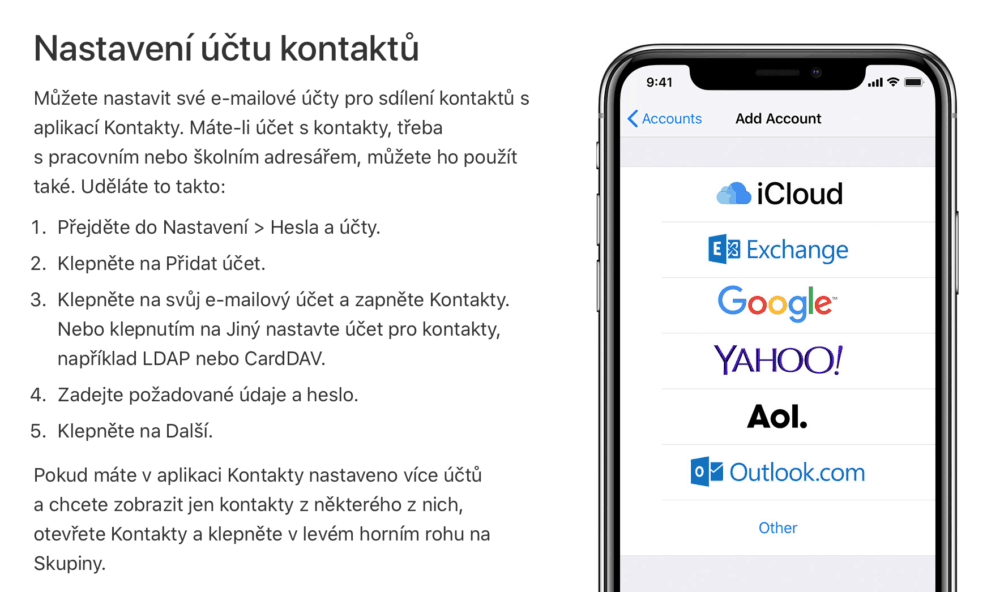Správa kontaktů v iPhonu. Stejně jako u souborů ve vašem Macu je důležité zálohovat i kontakty. V případě ztráty nebo mechanického poškození iPhonu tak budete mít kontakty v bezpečí. Vaše kontakty tak můžete kdykoliv obnovit nebo nahrát do dalšího jablečného zařízení.
Import kontaktů ze SIM karty do iPhonu
V případě, že máte kontakty uloženy na SIM kartě a chcete je importovat do iPhone použijte následující postup: Klepněte na Nastavení > Kontakty > Importovat kontakty ze SIM. Nyní již pouze vyčkejte na dokončení importu. Hotovo!
Synchronizace kontaktů na iCloud
V případě zapnutí této funkce se všechny vaše kontakty ze všech vašich zařízení nahrají do iCloudu. Pokud chcete mít kontakty ze všech zařízení pod jedním iCloudem, je důležité na všech zařízeních používat totožné Apple ID.
Nastavení synchronizace na iOS zařízeních: Nastavení > (Vaše jméno) > iCloud > Zapněte Kontakty.
Následně se objeví možnost, zda-li chcete sloučit nebo zrušit, vyberte možnost sloučit. Všechny záznamy, které máte uloženy v kontaktech se nyní nahrávají do iCloudu. V případě ztráty, odcizení, nebo mechanického poškození vašeho zařízení tak můžete kdykoliv vaše kontakty z iCloudu exportovat do souboru VCard, který podporují i Android zařízení. Pro kontrolu kontaktů a jejich správu na iCloudu je nutné přihlásit se prostřednictvím vašeho Apple ID na iCloud prostřednictvím webového prohlížeče na icloud.com.
Jednorázová synchronizace kontaktů prostřednictvím iTunes
V tomto případě se jedná o jednorázovou synchronizaci kontaktů. Pokud na iPhone nebo iPadu vytvoříte nový kontakt a budete jej chtít mít sesynchronizovaný, je třeba provést novou synchronizaci.
- Připojte vaše zařízení k Macu nebo PC prostřednictvím USB kabelu a zapněte iTunes.
- V otevřeném okně iTunes klikněte v levém honím rohu na ikonu zařízení.
- V levé části iTunes vyberte v seznamu obsahu položku k synchronizaci.
- Zaškrtněte políčko u obsahu, který chcete mít sesynchronizovaný.
- V dolním pravém rohu klikněte na tlačítko použít a hned poté na tlačítko synchronizovat.
Správa kontaktů prostřednictvím e-mailového účtu
Tuto možnost oceníte zejména v případě, že máte e-mailový účet s adresářem kontaktů. Máte-li váš Gmail účet s adresářem kontaktů například vašich kolegů nebo spolužáků, můžete tento adresář jednoduše sdílet s aplikací Kontakty ve vašem iOS zařízení. Prvním krokem je přidání vašeho účtu v nastavení iPhonu/iPadu: Nastavení > Hesla a účty > Přidat účet.
Klikněte na logo poskytovatele vašeho emailového účtu. Pokud jej v nabídce nenaleznete, zvolte možnost “Jiný”.
- Vyplňte všechny údaje včetně hesla.
- Zvolte možnost další.
- Nastavení > Hesla a účty.
- Zvolte vámi vytvořený účet s kontakty pro přidání.
- Pro přidání kontaktů zapněte Kontakty, pro případné odebrání kontaktů vypněte Kontakty a zvolte možnost “smazat v iPhonu/iPadu.
Záloha kontaktů na Gmail účet
Zálohovat kontakty můžete i prostřednictvím vašeho Google účtu. Primárně doporučujeme zálohovat přes iCloud. Ovšem možnost zálohovat kontakty přes Google účet je určitě zajímavá z hlediska úspory místa na iCloudu. Při vytvoření Apple ID získáváte zdarma 5 GB úložného prostoru na iCloudu, což pro ostatní soubory jako jsou např. fotografie nemusí být úplně optimální.
Cloudový prostor lze samozřejmě navýšit za poplatek. V případě zálohy vašich kontaktů přes Google účet tak můžete získat část místa na vašem iCloudu pro zálohu objemnějších dat. Pokud již máte ve vašem iPhonu/iPadu přidaný Google účet, pojďme na to: Nastavení > Kontakty > Výchozí účet a vyberte účet. Pozor! Při zvolení Gmail účtu není využíváno zálohování na iCloud.
Sdílení kontaktů
Kontakty je možné sdílet mezi ostatními uživateli i zařízeními. První možností sdílení je odeslání požadovaného kontaktu prostřednictvím SMS, E-mailu nebo třeba WhatsAppu. Jedná se o velmi rychlou možnost odeslání kontaktu požadované osobě. Už žádné zdlouhavé vypisování a kopírování kontaktů. Další možností je sdílení mezi zařízeními prostřednictvím funkce AirDrop. Kontakt můžete sdílet se všemi Apple zařízeními se zapnutou funkcí AirDrop a připojenými ke stejné Wi-Fi síti. Velmi efektivní způsob pro kopírování kontaktů mezi rodinou.
Jak na to?
- Otevřete aplikaci Kontakty.
- Vyberte požadovaný kontakt a rozklikněte jej.
- Zvolte možnost Sdílet kontakt.
- Vyberte možnost sdílení.